Inspiron 3277 et 3477 : la mise sous tension automatique échoue en mode Everyday
Summary: Découvrez comment résoudre les problèmes de mise sous tension automatique sur les systèmes Dell Inspiron 3277 ou 3477
Resolution
Symptôme
Sur un ordinateur Inspiron 3277 et 3477, vous remarquerez peut-être que votre PC ne se met pas sous tension à l’heure programmée telle qu’elle est configurée dans le BIOS. Ce problème se produit lorsque le paramètre Auto Power on Mode est défini sur « Every Day ».
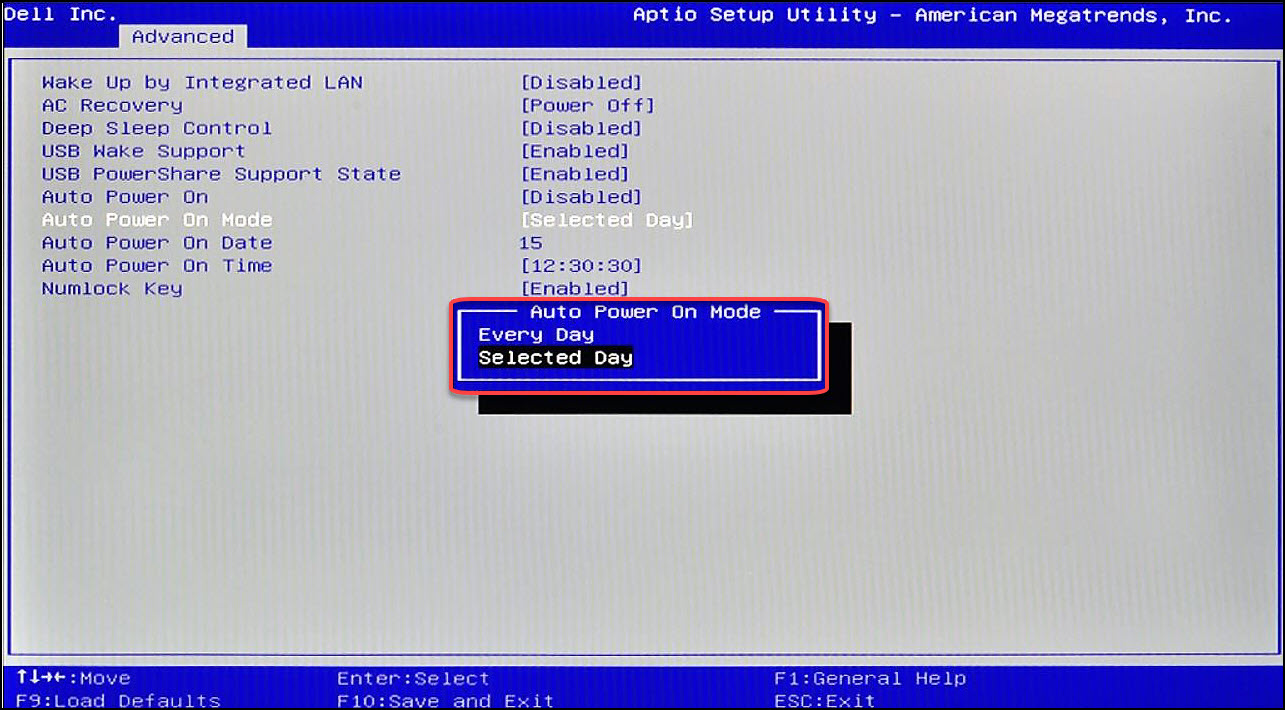
Figure 1 : Auto Power on Mode dans le BIOS
Solution
La mise à jour de votre système vers la dernière version du BIOS permet de résoudre le problème. Pour télécharger et installer la dernière version du BIOS :
Avertissement : il est recommandé de déconnecter les périphériques externes tels que les disques durs externes, les imprimantes, les scanners, etc., avant de mettre à jour le BIOS sur votre ordinateur Dell.
Avertissement : la batterie des ordinateurs portables doit être installée et chargée à au moins 10 % avant de commencer la mise à jour du BIOS. Dell vous recommande de brancher votre ordinateur portable sur l’alimentation secteur avant d’effectuer le processus de mise à jour.
 Remarque : pour plus d’informations sur la mise à jour du BIOS sur votre ordinateur, reportez-vous à l’article de la base de connaissances Mises à jour du BIOS Dell
Remarque : pour plus d’informations sur la mise à jour du BIOS sur votre ordinateur, reportez-vous à l’article de la base de connaissances Mises à jour du BIOS Dell
- Accédez à la page Dell Pilotes et téléchargements correspondant à votre produit
- Assurez-vous que le bon système d’exploitation est sélectionné.
- Sous Catégorie, sélectionnez BIOS
- Accédez à la dernière version du BIOS système.
- Cliquez sur Télécharger, puis enregistrez le fichier sur votre ordinateur.
- Ouvrez l’Explorateur de fichiers et accédez à l’emplacement où le fichier téléchargé est enregistré
- Double-cliquez sur le fichier de configuration du BIOS et suivez les instructions qui s’affichent à l’écran pour terminer le processus d’installation.
Affected Products
Inspiron 3277, Inspiron 3477Article Properties
Article Number: 000125965
Article Type: Solution
Last Modified: 21 Feb 2021
Version: 4
Find answers to your questions from other Dell users
Support Services
Check if your device is covered by Support Services.
Article Properties
Article Number: 000125965
Article Type: Solution
Last Modified: 21 Feb 2021
Version: 4
Find answers to your questions from other Dell users
Support Services
Check if your device is covered by Support Services.